Alvorens u AirPrint gebruikt met Mac OS X, registreer dit apparaat op de computer.
De machine op een computer registreren(Mac OS X)
Een modus selecteren voor Scannen op afstand
Er zijn drie modi voor Scannen op afstand: Eenvoudig scannen, Handmatig scannen en Beveiligd scannen.
Eenvoudige scan: Als het apparaat momenteel geen taak uitvoert, kunt u altijd scannen.
Handmatige scan: U kunt scannen nadat het apparaat in de modus Afstandscan is geplaatst.
Beveiligde scan: Plaats het apparaat in de modus Afstandscan en geef de scanner op. Er kan alleen met het opgegeven apparaat worden gescand.
-
Druk op [Device Settings] op het aanraak paneel.
-
Druk meerdere keren op
 of
of  en druk op [Admin Setup (Admin Instellingen)].
en druk op [Admin Setup (Admin Instellingen)]. -
Voer de beheerdersnaam en het wachtwoord in en druk op [OK (OK)].
De vanuit de fabriek ingestelde beheerdersnaam en het bijbehorende wachtwoord zijn respectievelijk "admin" en “999999".
-
Druk op [Scanner Setup].
-
Druk op [Pc-scanmodus].
-
Selecteer een scanmodus en druk vervolgens op [OK].
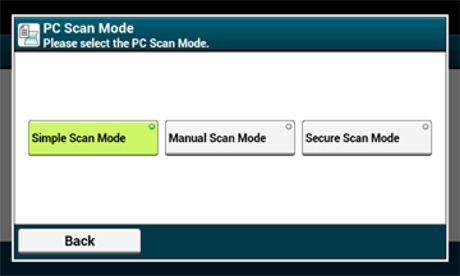
-
Druk op [Back] totdat het hoofdscherm wordt weergegeven.
Eenvoudige scanmodus
-
Bevestig dat dit apparaat in de standby-modus (startscherm) staat.
-
Stel een document in bij de ADF of op de document glasplaat.
-
Start een scan programma op de computer.
-
Klik op een scan knop in het scan programma.
Handm. scanmodus
-
Druk op de
 (SCAN) knop.
(SCAN) knop.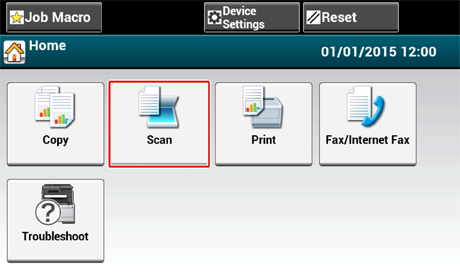
-
Stel een document in bij de ADF of op de document glasplaat.
-
Druk op [Remote Scan AirPrint].
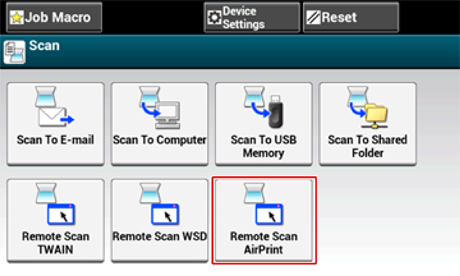
-
Start een scan programma op de computer.
-
Klik op een scan knop in het scan programma.
Beveiligde scanmodus
-
Druk op de
 (SCAN) knop.
(SCAN) knop.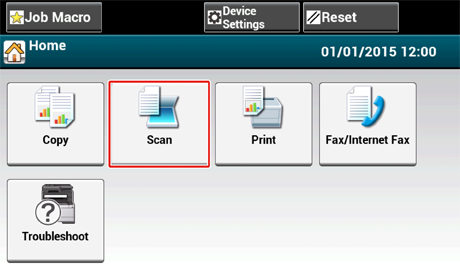
-
Stel een document in bij de ADF of op de document glasplaat.
-
Druk op [Remote Scan AirPrint].
-
Start een scan programma op de computer.
-
Klik op een scan knop in het scan programma.

